iPhone锁屏密码忘记,手机被停用,怎么办
1、1.下载itunes ,百度搜索 apple
点击进入官网

2、滑动到最下端,点击左列的 itunes

3、点击右上角 【下载】
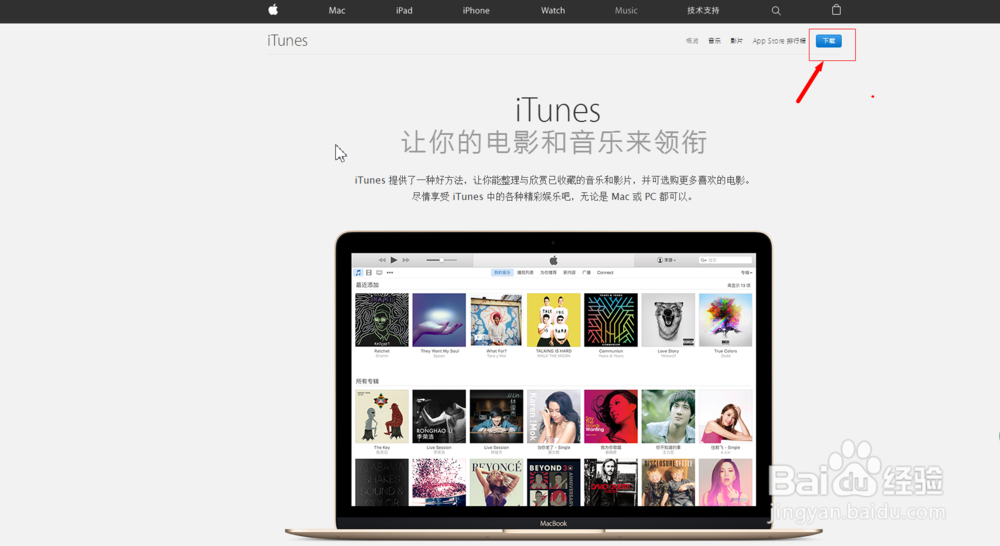
4、点击 【立刻下载】
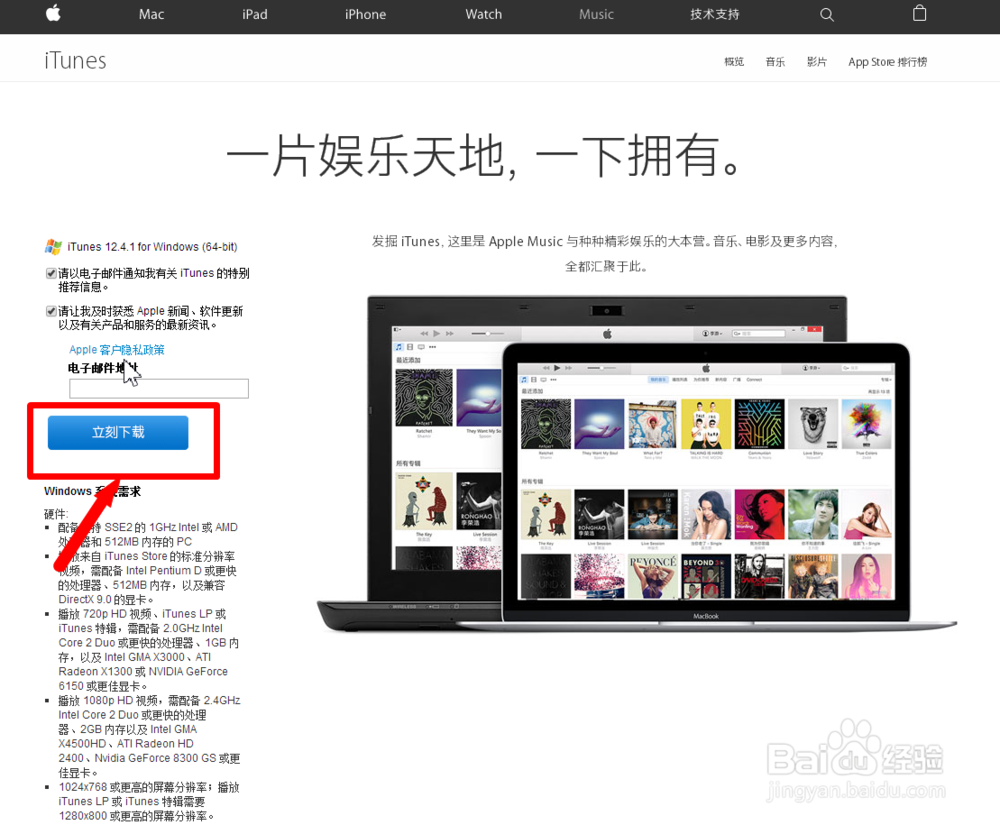
5、安装itunes,此刻注意要安装到系统盘,关闭电脑安全防火墙

6、百度搜索爱思助手,下载安装

1、连接手机,打开爱思助手,点击窗口上排最后一个【工具箱】
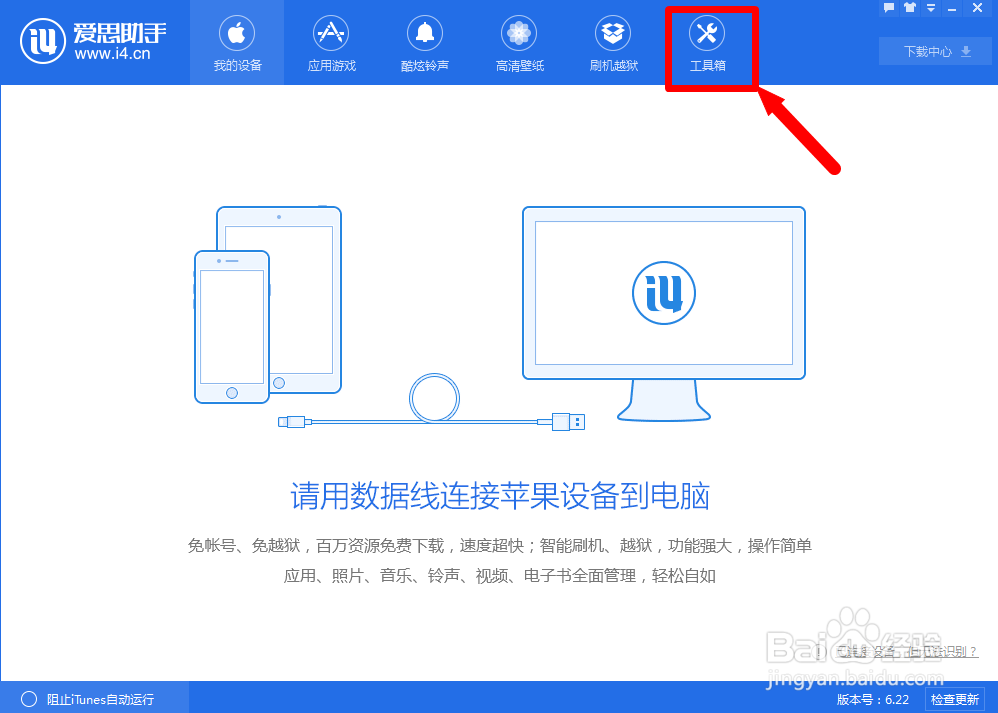
2、进入工具箱后,点击【固体下载】
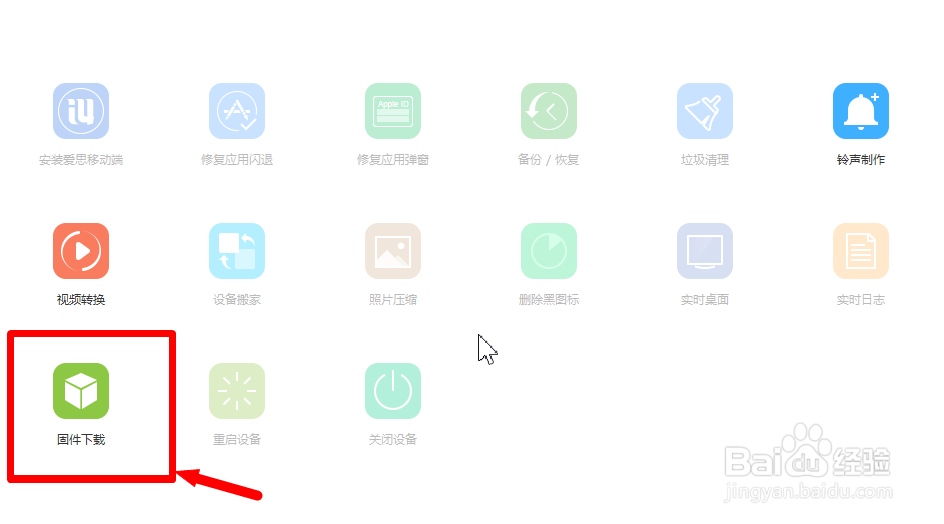
3、选择自己所选的机型下载固件,也就是下载iPhone的系统
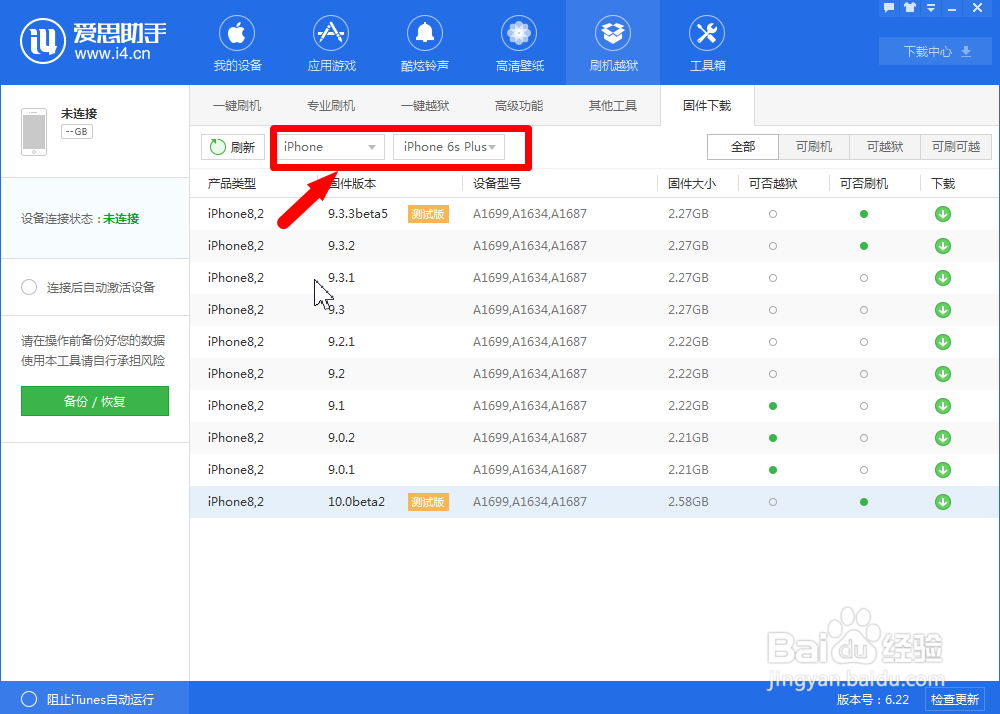
4、等待其固件下载完成
1、打开itunes,用数据线连接手机和电脑,按住电源键将手机关机,然后同时按住电源键和home键,直到手机出现下面的情况

2、点击itunes窗口的【再试一次】,出现发现恢复状态的iphone,点击【好】
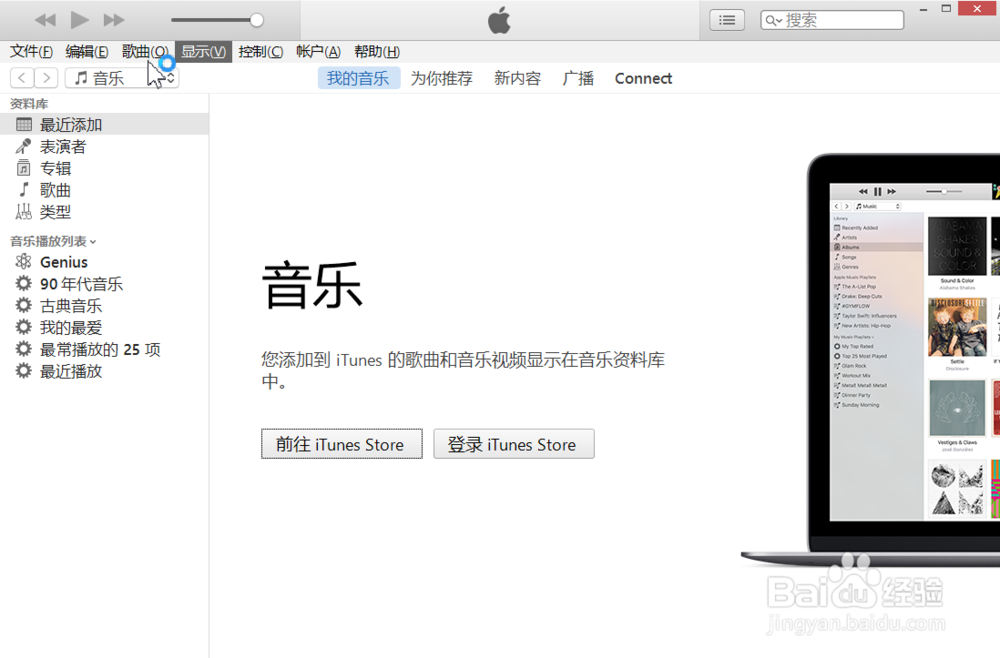

3、随后请点击 iTunes 窗口中的【恢复 iPhone】按钮,如图所示,用爱思助手下载的固件进行手机恢复,

4、恢复完成后用自己的apple ID一步步激活手机,就完成了。

声明:本网站引用、摘录或转载内容仅供网站访问者交流或参考,不代表本站立场,如存在版权或非法内容,请联系站长删除,联系邮箱:site.kefu@qq.com。
阅读量:121
阅读量:55
阅读量:87
阅读量:56
阅读量:152